Win10取消登录密码图文教程
摘要:1、首先进入Win10桌面界面,右键Win10系统的开始菜单,选择弹出菜单里的运行。2、在运行对话框里输入:netplwiz,然后点击确定。...
1、首先进入Win10桌面界面,右键Win10系统的开始菜单,选择弹出菜单里的运行。
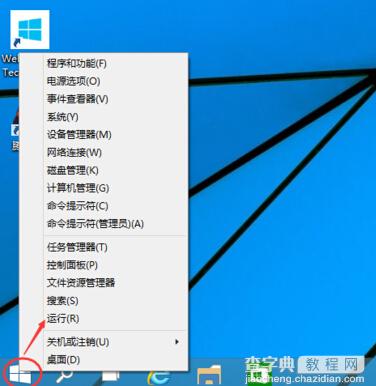 2、在运行对话框里输入:netplwiz,然后点击确定。
2、在运行对话框里输入:netplwiz,然后点击确定。
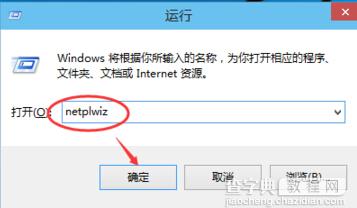 3、点击后,在用户帐户对话框里可以看到“要使用本计算机,用户必须输入用户名和密码”被勾选中了。
3、点击后,在用户帐户对话框里可以看到“要使用本计算机,用户必须输入用户名和密码”被勾选中了。
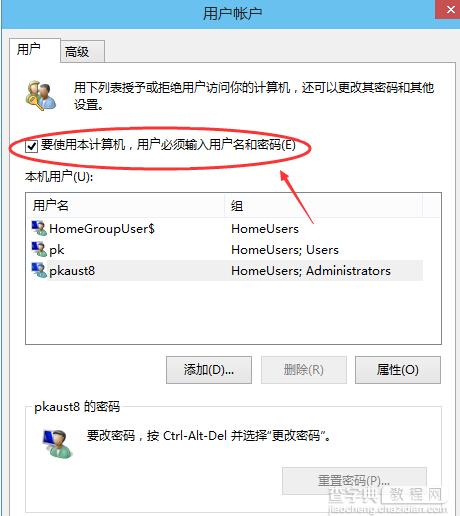 4、将用户帐户对话框里的“要使用本计算机,用户必须输入用户名和密码”前面的勾勾去掉,然后点击应用。
4、将用户帐户对话框里的“要使用本计算机,用户必须输入用户名和密码”前面的勾勾去掉,然后点击应用。
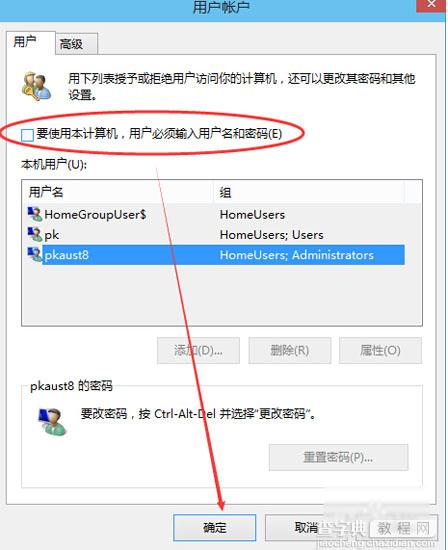 5、点击应用后,弹出自动登录对话框验证权限,输入用户名和密码点击确定,下次开机登录时就不需要密码了。
5、点击应用后,弹出自动登录对话框验证权限,输入用户名和密码点击确定,下次开机登录时就不需要密码了。
【Win10取消登录密码图文教程】相关文章:
上一篇:
win10安全模式进不去怎么办
下一篇:
win10关闭方法
